

Vernon Roderick에 의해, 마지막 업데이트 : January 3, 2024
다운로드가 Google 크롬을 완료하지 못하는 이유는 무엇입니까?
우리 모두는 인터넷을 탐색하는 안전하고 안전한 방법으로 Chrome을 알고 있습니다. 그러나 다른 브라우저가 있습니다. Chrome에서 가장 중요한 것은 브라우저 중 가장 빠르지는 않지만 가장 빠르다는 것입니다.
불행히도,이 사실을 알아 채기가 어려운 경우가 있습니다. 특히 Chrome 다운로드가 100에서 멈춤. 반면에,이 문제를 해결하는 것이 불가능할 정도로 심각하지는 않습니다. 우리가 솔루션으로 향하기 전에, 이것이 처음에 어떻게 발생했는지 배우는 것이 좋을 것입니다.
Chrome 다운로드가 100에서 멈추는 이유사례 1 : Chrome 다운로드 컴퓨터에서 100에 멈춤사례 2 : Chrome 다운로드 휴대 기기에서 100에 멈춤결론
많은 사람들이 "내 다운로드가 99에서 멈춘 이유는 무엇입니까?"라는 질문을합니다. 또는 "Google 크롬 다운로드가 0 b / s에서 멈춤".
의 문제에 대한 수많은 가능한 원인이 있습니다 Chrome 다운로드가 100에서 멈춤. 따라서 현재 문제가 발생한 정확한 이유를 알려 드릴 수 없습니다. 그럼에도 불구하고이 문제의 가장 가능한 원인은 다음과 같습니다.
현재 문제의 원인을 찾는 데 어려움을 겪고 있다면 해결책을 배우고 모든 것을 시도해 보는 것이 좋습니다.
그것으로,에 대한 솔루션으로 시작하자 Chrome 다운로드가 100에서 멈춤. 그러나 먼저이 문제는 모바일 또는 컴퓨터에서 발생할 수 있습니다. 컴퓨터에서 발생할 때부터 시작하겠습니다.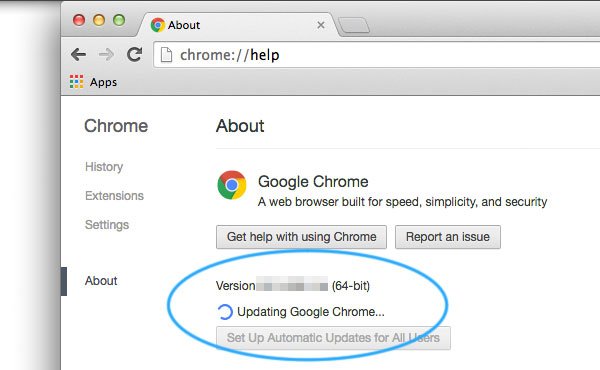
우리는 컴퓨터를 사용할 때 종종 파일을 다운로드하기 위해 Chrome 브라우저로 향합니다. 인터넷 연결에 직접 연결되어 있기 때문에 훨씬 빠릅니다.
그러나 항상 원하는 방식으로 진행되는 것은 아닙니다. 에 문제가 발생하면 Chrome 다운로드가 100에서 멈춤 컴퓨터에서 가능한 해결책은 다음과 같습니다.
PC를 껐다 켜서 문제를 해결하는 방법과 마찬가지로 Chrome 다운로드가 100에서 멈춤 일시 중지했다가 다시 시작하여 문제를 해결하십시오.
과정은 간단합니다. 당신은 이것을 통해 다운로드 페이지로 가야합니다. 링크. 당신이 거기에 도착하면, 당신은 다운로드를 볼 수 있습니다. 거기에서 중지 단추. 몇 초 기다렸다가 이력서 교체 된 버튼 중지.
운이 좋으면 다운로드 비율이 100 %로 돌아가고 재개 후 즉시 완료됩니다. 그러나 어떤 경우에는 더 낮은 퍼센트로 돌아갑니다.
물론 이것은 더 오래 기다릴 수는 있지만 여전히 해결해야 할 가치가 있습니다. Chrome 다운로드가 100에서 멈춤 발행물.
일시 중지 및 재개가 작동하지 않으면 더 심각한 솔루션이 필요합니다. 이번에는 실제로 Chrome을 완전히 닫았다가 다시 엽니 다.
Windows에서 Chrome을 강제로 닫으려면 Ctrl + Alt + Delete 키보드에서 작업 관리자를 시작합니다. 지금 아래 어플리케이션, 고르다 크롬 다음을 클릭하십시오. 최종 작업.
Mac에서 Chrome을 강제 종료하려면 Apple 메뉴로 이동 한 다음 강제 종료를 선택해야합니다. 이제 선택 크롬 목록에서 강제 종료 선택권. 당신은 또한 누를 수 있습니다 명령 + 옵션 + 탈출 Chrome에서 강제로 쉽게 닫을 수 있습니다.
강제 종료 또는 일시 중지 및 재개가 작동하지 않으면 처음 생각했던 것보다 문제가 더 심각 할 수 있습니다.
Chrome 구성 요소가 다운로드 프로세스를 망 쳤을 수 있습니다. 이것의 좋은 예는 오버로드되었을 때 많은 크롬 기능으로 엉망이되는 캐시입니다. 캐시를 지우는 방법은 다음과 같습니다.
시간이 좀 걸리지 만 결국 캐시가 지워져 손상 될 수 있습니다. 임시 파일이 삭제됩니다. 캐시가 아닌 경우 Chrome의 다른 구성 요소 일 수 있습니다.
이번에는 Chrome 확장 프로그램을 조정할 것입니다. 확장 프로그램은 기본적으로 Chrome의 기존 기능을 확장 할 수있는 기능입니다. 가장 유용하지만 때로는 해로울 수 있습니다. 확장 프로그램을 사용 중지하는 방법은 다음과 같습니다.
확장 기능을 비활성화하면 큰 결과가 발생할 수 있지만 확장 기능도 설치됩니다. 즉, 확장 프로그램을 사용할 때보 다 더 심각한 문제가 발생할 수 있으므로 확장 프로그램을 사용할 때주의해야 Chrome 다운로드가 100에서 멈춤.
이제는 이미 시크릿 모드 모든 브라우저에 존재합니다. 데이터가 자동으로 저장되지 않고 일부 확장이 비활성화 된 브라우저 상태입니다.
확장 프로그램을 찾지 못하는 경우 Chrome 다운로드가 100에서 멈춤 문제가되면 훌륭한 해결책이 될 것입니다. 시크릿 모드를 열려면 Ctrl + Shift + N Chrome에서 키보드로 당신은 또한 선택할 수 있습니다 새로운 시크릿 창 세 개의 수직 점 아이콘에서
시크릿 모드는 작동하지 않습니다. 더 이상 확장에 대한 문제가 아니라고 가정하는 것이 안전합니다. 대신 Chrome이 문제가 될 수 있습니다.
전체 프로그램에 문제가있는 경우 Chrome을 구성 할 수있는 다양한 옵션이 있습니다. 첫 번째는 업데이트하거나 설정을 재설정하거나 다시 설치하는 것입니다. Chrome을 업데이트하고 문제를 해결하려면 Chrome 다운로드가 100에서 멈춤 문제는 다음 단계를 따라야합니다.
업데이트가 없으면 최신 버전의 Chrome이있는 것입니다. 이 경우 Chrome 설정을 재설정 할 수있는 옵션 만 있습니다.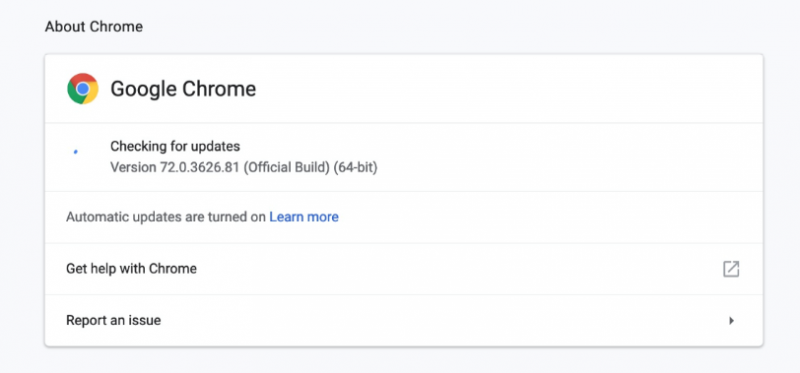
Chrome 설정을 재설정하면 사소한 문제이든 대부분의 문제가 해결됩니다. 이렇게하려면 설정 페이지를 다시 사용하십시오. 왼쪽에서 Advnaced 선택권. 그런 다음 재설정 및 정리.
옵션에서 설정을 원래 기본값으로 복원하십시오.. 확인 메시지가 있어야합니다. 딸깍 하는 소리 설정 초기화 옵션이 제시되면
재설정이 여전히 작동하지 않으면 해결하기 위해 Chrome을 다시 설치할 수밖에 없습니다. Chrome 다운로드가 100에서 멈춤. 물론, 먼저 제거해야합니다. 프로세스는 Mac과 컴퓨터에서 다릅니다.
Mac에서 프로그램을 제거하려면 응용 프로그램 폴더로 이동 한 다음 드래그하십시오. 크롬 부터 휴지통. Windows PC에서이 작업을 수행하려면 스타트 메뉴 > 제어 패널 > 프로그램 그리고 특징. 여기에 옵션 목록이 있습니다. Chrome을 찾아 마우스 오른쪽 버튼으로 클릭 한 다음 제거.
프로그램을 제거한 후에는 다음으로 이동하여 다시 다운로드하십시오. 링크. 가능한 경우 이전 버전을 다운로드하는 것이 좋습니다. 이전 버전은 더 안전하고 버그가없는 경향이 있기 때문입니다.
이제 모든 작업을 마쳤으므로 Chrome 다운로드가 100에서 멈춤. 그러나 그렇지 않은 경우 다운로드에서 여전히 100 %에 머물러 있다면 어떨까요?
이 경우 문제가되는 Chrome이 아니라 다른 소프트웨어 일 수 있습니다. 이것은 바이러스 백신 프로그램 일 가능성이 높습니다. 특히 바이러스 백신 프로그램이 Chrome 다운로드를 방해 할 수 있습니다.
따라서 더 이상 다운로드를 방해하지 않도록 바이러스 백신 프로그램을 제거하는 것이 좋습니다. 그렇게 할 수 없다면 일시적으로 바이러스 백신 프로그램을 비활성화하십시오.
이전 섹션에서는 문제를 해결하는 방법에 대해 설명했습니다. Chrome 다운로드가 100에서 멈춤 컴퓨터에서. 이제 모바일 장치에서 발생한 경우 다행히도 우리는 또 다른 솔루션을 가지고 있습니다. 첫 번째 항목부터 시작하겠습니다.
우선, 인터넷 연결이 실제로 다운로드를 지원할만큼 충분히 안정적인지 확인해야합니다. 결국, 실제로 Chrome에서 문제를 해결하는 데 어려움을 겪을 수 있습니다. 실제로 인터넷이 짜증납니다.
신호를 확인하기 위해 네트워크 연결 검사기를 사용할 수 있습니다. 설정을 통해 연결을 재설정하여 연결을 개선 할 수도 있습니다.
일반적으로 모바일 데이터를 사용하는 경우 다운로드가 완료되지 않은 것으로 이해할 수 있습니다. 대신 다운로드에 WiFi를 사용하는 것이 좋습니다.
인터넷은 괜찮지 만 왜 Chrome 다운로드가 100에서 멈춤? 이 경우 실제로 문제가되는 Chrome 앱 일 수 있습니다.
먼저, 우리는 당신에게 제안합니다 강제 정지 당신이 전에했던 것과 같은 응용 프로그램. 그러나 프로세스는 약간 다릅니다. 또한 Android 및 iPhone에서는 다릅니다.
Android에서 강제 중지하려면 간단히 설정 > 어플리케이션. 그런 다음 Chrome을 선택하고 강제 정지.
iPhone에서이를 수행하려면 홈 버튼을 두 번 탭하십시오. 이제 Chrome을 찾은 다음 밀어서 트레이에서 제거합니다. 그러면 응용 프로그램이 자동으로 중지됩니다.
강제 중지는 더 빠른 수정 사항이므로 작동하지 않으면 이해할 수 있습니다. 그렇다면 Chrome 계정에 다시 로그인 해보십시오.
앱에 일시적인 버그가있을 수 있기 때문입니다. 로그 아웃했다가 다시 로그인하면이 문제를 해결할 수 있습니다. 다시 말하지만, 안드로이드와 아이폰은 다릅니다.
Android 사용자의 경우 Chrome을 연 다음 XNUMX 점 버튼을 탭하십시오. 이제 탭 설정 > 사람들다음을 선택 로그아웃. People 대신 iPhone 사용자의 경우 이동 후 사용자 이름이 표시됩니다. 설정. 거기를 누르고 로그 아웃을 선택하십시오.
로그 아웃 한 후에는 로그인 할 때 사용한 것과 동일한 계정을 사용하여 다시 로그인하십시오. Chrome 다운로드가 100에서 멈춤 발행물.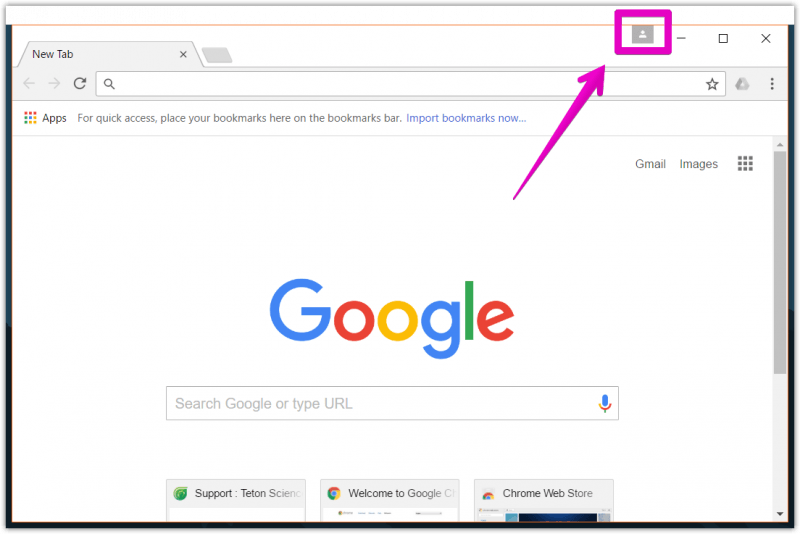
이전과 마찬가지로 오래된 앱으로 인해 수많은 문제가 발생할 수 있으므로 Chrome 앱을 업데이트 할 수도 있습니다. 이렇게하려면 Play 스토어 Android 또는 앱 스토어 iPhone에서.
이제 앱 목록으로 이동하여 Chrome을 찾으십시오. 업데이트가 있으면 업데이트 단추. 해당 버튼을 누르면 업데이트가 시작됩니다.
이제 업데이트 버튼이 없으면 Chrome이 최신 버전인지 확인하십시오. 이 경우 이제 유일한 선택은 Chrome을 다시 설치하는 것입니다. Chrome을 다시 설치하려면 먼저 제거해야합니다.
Chrome 아이콘을 드래그하여 휴지통에 놓기 만하면됩니다. 그런 다음 Play Store 또는 App Store로 이동하십시오. 여기에서 Chrome을 검색 한 다음 마지막으로 다시 설치해야합니다.
특히 인터넷 속도가 빠르지 않은 경우 파일을 다운로드하면 매우 실망 스러울 수 있습니다. 잠시 기다려야하며, 참석해야 할 다른 문제가 있으면 불편할 것입니다.
그래서 다루기가 특히 귀찮은 이유 Chrome 다운로드가 100에서 멈춤. 결국 다운로드 프로세스를 재설정하거나 더 나쁜 경우 필요한 파일을 다운로드하지 못하게 할 수 있습니다.
잘하면, 당신은 해결하는 방법을 배웠습니다 Chrome 다운로드가 100에서 멈춤 이 기사를 통해 문제. 이러한 일이 다시 발생하지 않도록 항상 Chrome을 업데이트하고 불필요한 데이터를 정기적으로 제거하는 것이 좋습니다.
따라서 다음에 크롬 다운로드가 0 초 남았습니다. 빨리 고칠 것입니다.
코멘트 남김
Comment

아난메드2023-05-06 22:22:07
이것은 매우 도움이됩니다 감사합니다
Hot Articles
/
흥미있는둔한
/
단순한어려운
감사합니다! 선택은 다음과 같습니다.
우수한
평가: 4.6 / 5 ( 78 등급)